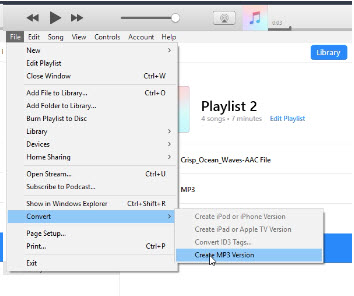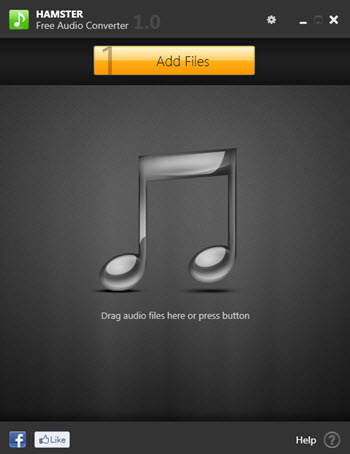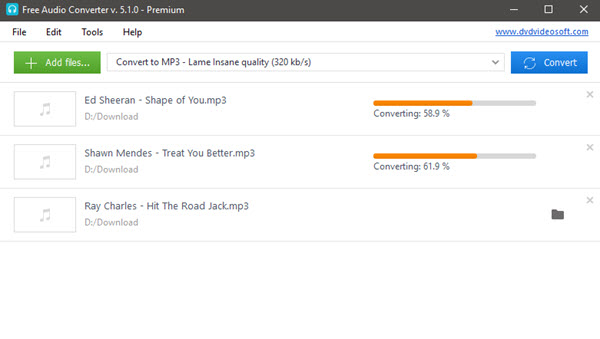ITunes gali konvertuoti FLAC MP3?
Tiesą sakant, iTunes nepalaiko FLAC formatu. Vis dėlto gali konvertuoti FLAC failą į MP3 naudojant patikimas daugialypės terpės konverteris kaip iSkysoft iMedia konverteris Deluxe. Ar po konvertuoti FLAC failų į Apple be nuostolių/ALAC, galite konvertuoti ALAC failą į MP3 naudojant iTunes lengvai. Čia mes siūlome jums du būdai, kaip konvertuoti FLAC failus, nuo pirmos dalies galite konvertuoti FLAC į MP3 tiesiai. Jei norite konvertuoti iTunes, antroji dalis yra efektyvus sprendimas.
1 dalis. Konvertuoti FLAC į MP3 iš iTunes geriausia alternatyva
iSkysoft iMedia konverteris Deluxe yra geriausia priemonė konvertuoti FLAC garso failus į MP3. Jūs galite lengvai paversti bet kokį garso failą be iTunes su šia Multimedia konverteris. Be to, galite konvertuoti bet kokį FLAC į MP3 su geresnę garso kokybę. Taip pat galite atkurti MP3 failus į bet kokį įrenginį, kurį norite optimizuoti parengtinius parametrus. iSkysoft iMedia konverteris Deluxe naudoja tik 3 paprasti žingsniai konvertuoti FLAC failus į MP3. Jūs neturite eiti per ilgas procesas konvertuoti FLAC failus į MP4 ar MP3 failų formatus. Galite tiesiogiai konvertuoti FLAC failus į MP3 per kelias sekundes ir klausykitės muzikos bet kurioje vietoje ir bet kuriuo metu jūs nori. Be to, ji turi su įmontuotu Media Player kur galite leisti muzikos failus ir ekstrakto garso failus iš vaizdo, jei reikia. Galite tinkinti FLAC garso parametrus iki pertvarkymo.
iSkysoft iMedia konverteris Deluxe - Video konverteris
Pagrindiniai bruožai apie iSkysoft iMedia konverteris Deluxe:
- Efektyvus FLAC į MP3 Converter: taupo laiką tiesiogiai konvertuoti FLAC garso failus į MP3.
- MP3 failus į DVD diską įrašyti: lengvai įrašyti MP3 failus į DVD.
- Garso redaktorius: keisti garso nustatymus kaip kanalą, Bitrate, garso kodavimo parametrus, apdaila ir t.t..
- Išlaiko originalų muzikos ir garso kokybe: Konvertuoja garso failus su savitą garso kokybės.
- Galite lengvai paversti DRM technologija apsaugoto garso failus.
- Konvertuoti garso failus su 90 X kartus didesniu greičiu.
- Partija konvertuoti FLAC failus į MP3.
Kaip konvertuoti FLAC į MP3 su iSkysoft iMedia konverteris Deluxe
Parsisiųsti iSkysoft iMedia konverteris Deluxe ir tada paleiskite programą konvertuoti FLAC failus į MP3. Po šių 3 paprasti žingsniai konvertuoti Audio failus.
1 žingsnis. Pasirinkite FLAC failus
Momentiniai konvertavimui, gali eiti vilkite ir palikimo metodą, kur jūs turite pasirinkti tikslą FLAC failų & tada vilkite ir upuść failą į keitiklį. Taip pat galite pasirinkti "Pridėti failus" ir pasirinkite "Įkelti medijos failus" įkelti FLAC garso failus.

2 veiksmas. Pasirinkite garso formatą (MP3)
Iš 6 kategorijų, pasirinkti garso ir slinkite žemyn rinktis "MP3" kaip išvesties formatą. Jei reikia, galite redaguoti garso parametrus, pvz., Bitrate, apimtis, kanalas, apdailos ar kitus parametrus.

3 veiksmas. Pasirinkite aplanką ir konvertuoti FLAC į MP3
Paskutiniame žingsnyje, turėtumėte pasirinkti išvesties aplanką/failų paskirties. Po to, pasirinkite 'Konvertuoti' programą pradėti FLAC MP3 konvertavimas į apatiniame dešiniajame šone. Garso failą bus konvertuoti nedelsiant.

Vietoj vyksta per ilgas procesas, FLAC į MP3 naudojant "iTunes", reikia pasirinkti tinkamą metodą, konvertuoti FLAC failus į MP3. Rekomenduojama naudoti iSkysoft iMedia konverteris Deluxe konvertuoti FLAC failus į MP3. Tai yra vienas iš veiksmingos ir efektyvios priemones rinkoje, kuri suteikia 90 X kartų greičiau konversijų su jokių kompromisų garso kokybę. Konvertuoti MP3 failą galite klausytis muzikos iš iTunes arba kokio nors kito prietaiso, kaip už savo reikalavimą.
2 dalis. Kaip konvertuoti į MP3 iš iTunes
iTunes nepalaiko FLAC formatu, tačiau, galite konvertuoti į MP3 failus iš iTunes su kitais formatais, pvz., Apple be nuostolių format(.m4a). Yra daug laisvos programinės įrangos, taip pat internetinių konvertuojančio įrankių konvertuoti FLAC į Apple formatą be nuostolių. Kai M4A formato failas, gali pradėti iTunes konvertuoti M4A į MP3 failą.
1 žingsnis. Pasirinkite failą, M4A ir spustelėkite parinktį "Redaguoti" ir pasirinkite "Preferencija" iTunes.

2 veiksmas. Pasirinkite "Importo nustatymai", kuris bus atidarytas naujame lange "Importo nustatymai". Keisti naudojant parametrus, kaip "Apple Lossless Encoder" importo ir tada spustelėkite gerai.

3 veiksmas. Sukurti Apple be nuostolių versiją.
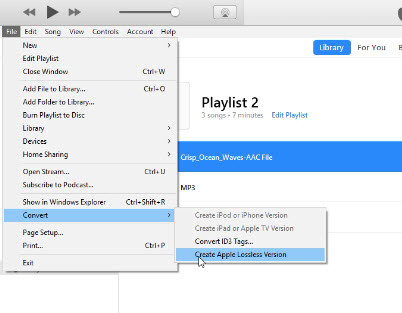
4 žingsnis. Vėl pakeisti importo nustatymai MP3 Encoder.

5 žingsnis. Pasirinkite garso failą, M4A, ir spustelėkite meniu "Failas" konvertuoti M4A, MP3.